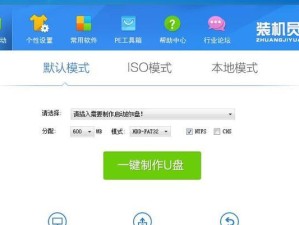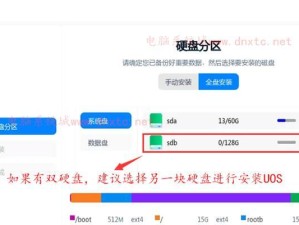在许多情况下,我们可能需要重新安装操作系统或者在新的电脑上安装一个全新的系统。而使用U盘来安装Win7系统是一种简单而高效的方法。本文将为大家详细介绍如何使用U盘安装Win7系统的步骤和注意事项,让您轻松完成系统的安装。

1.准备一个可启动的U盘
我们需要一个容量不小于4GB的U盘,并确保它是可启动的。

2.下载Win7系统镜像
前往微软官网或其他可靠的下载源,下载最新的Win7系统镜像文件,并确保文件完整无误。
3.使用工具制作启动U盘
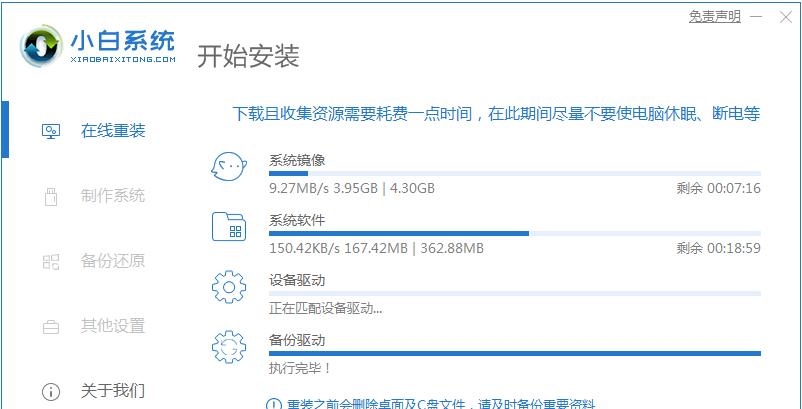
使用专业的U盘制作工具(如Rufus或UltraISO),将下载好的Win7镜像文件写入U盘并设置为可启动。
4.设置BIOS启动顺序
重启电脑,进入BIOS界面,将U盘设置为首要启动设备,并保存设置后重启电脑。
5.进入Win7安装界面
电脑将自动从U盘启动,进入Win7安装界面。
6.选择安装语言和其他设置
在安装界面上,选择您的首选语言和其他相关设置,并点击下一步。
7.接受许可协议
阅读并接受Win7的许可协议,然后点击下一步。
8.选择安装类型
在安装类型中,选择“自定义(高级)”选项。
9.选择安装位置
选择您希望安装Win7系统的硬盘分区,并点击下一步。
10.开始安装
系统开始安装Win7操作系统,并在此过程中进行自动重启。
11.设置用户名和密码
在安装过程中,设置您的用户名和密码,并点击下一步。
12.完成安装
系统完成安装后,点击“完成”按钮,电脑将重新启动。
13.安装驱动程序
系统重启后,根据需要安装相应的硬件驱动程序,以确保电脑正常工作。
14.更新系统和安装软件
连接到互联网,及时更新系统并安装所需的软件,以提升电脑的性能和功能。
15.备份重要数据
不要忘记备份您重要的数据,以免丢失或损坏。
通过本文所介绍的步骤,我们可以轻松地使用U盘来安装Win7系统。只需几个简单的步骤,您就可以拥有一个全新的操作系统,并且可以根据自己的需求进行个性化设置和安装所需的软件。记得按照顺序和注意事项来进行操作,以确保安装过程的顺利进行。祝您成功安装Win7系统!